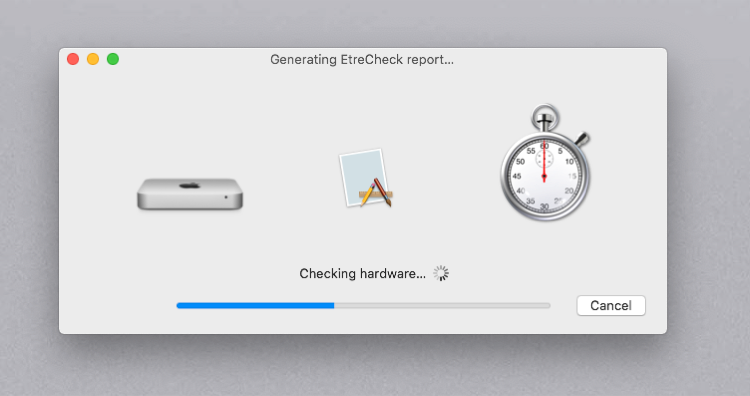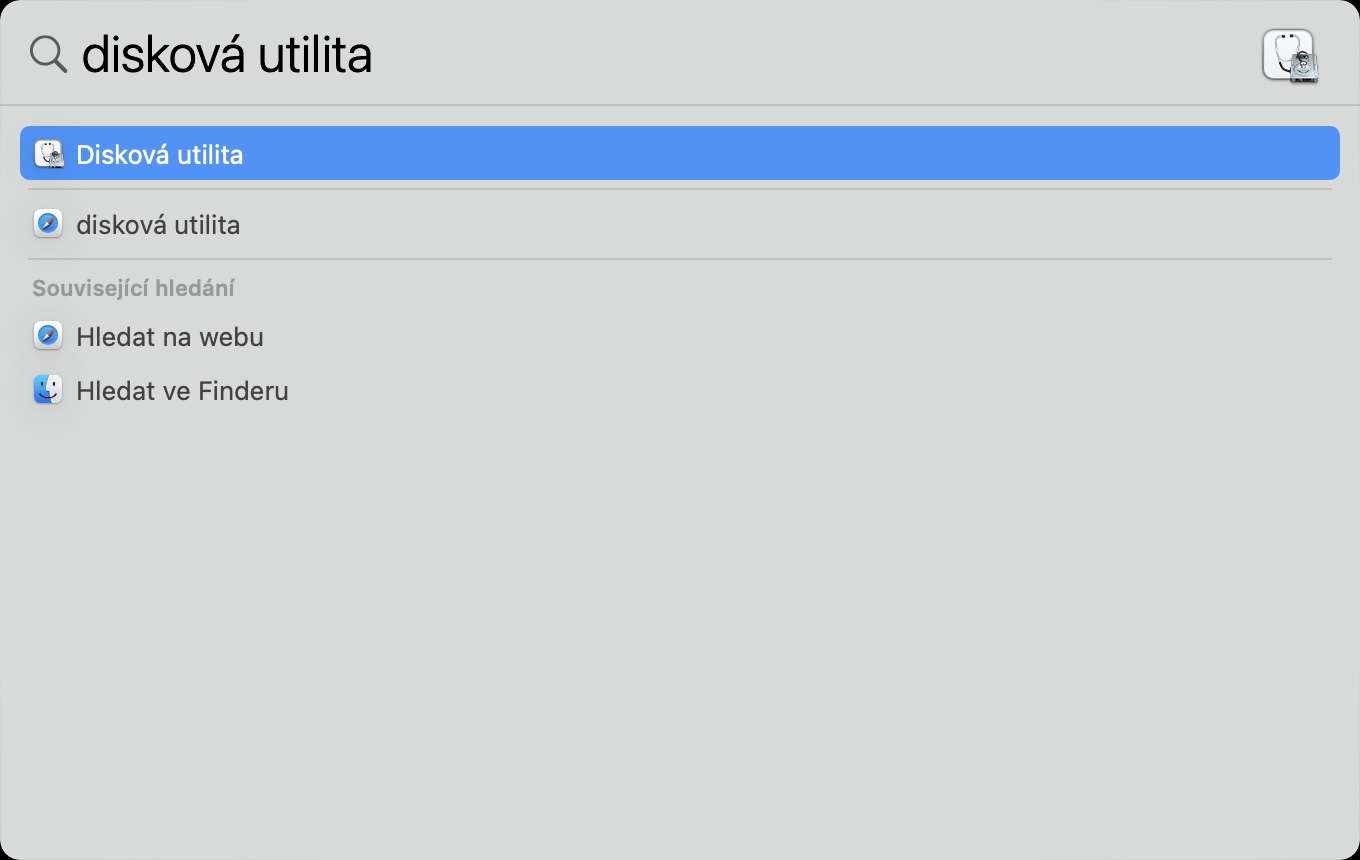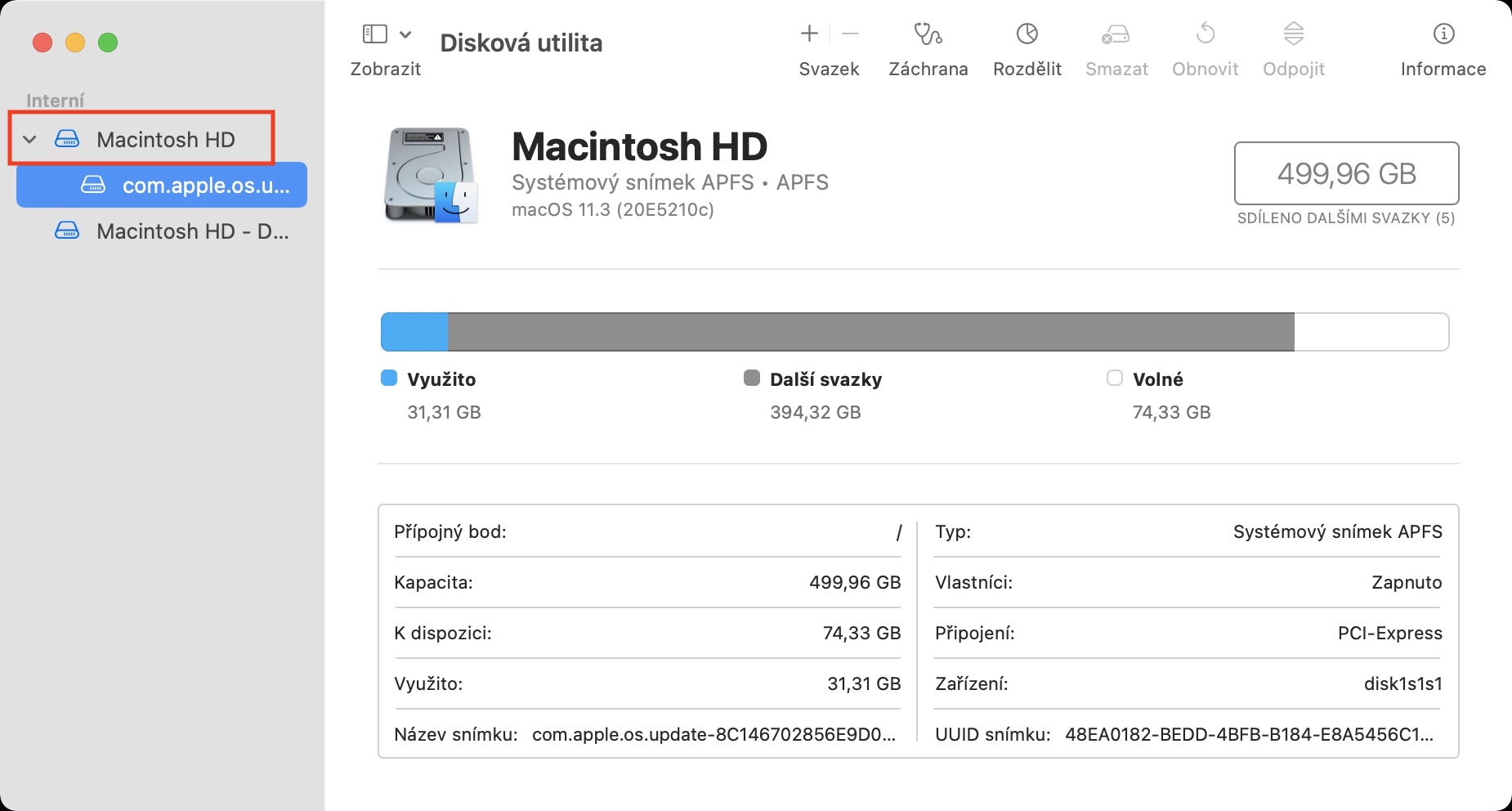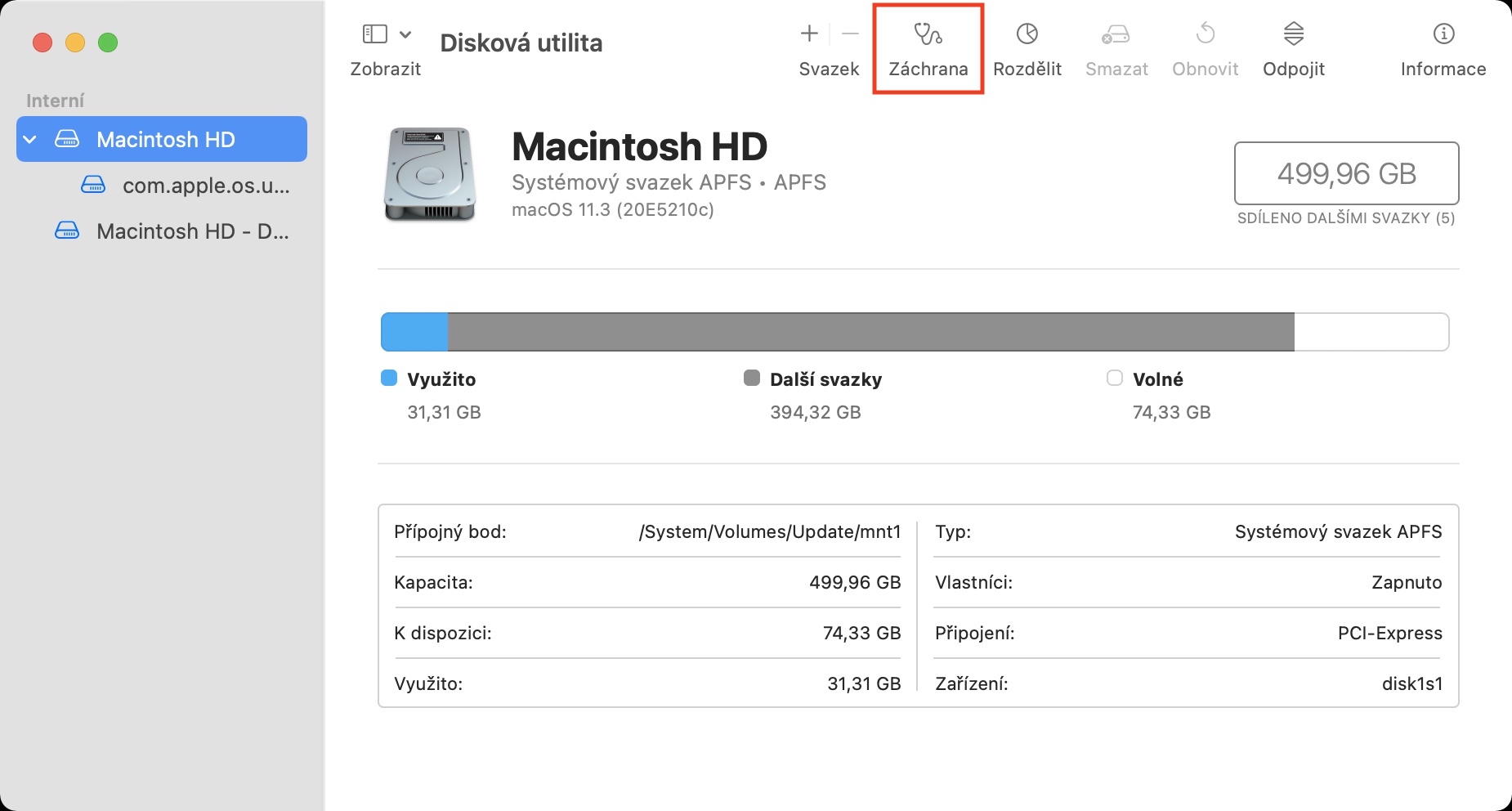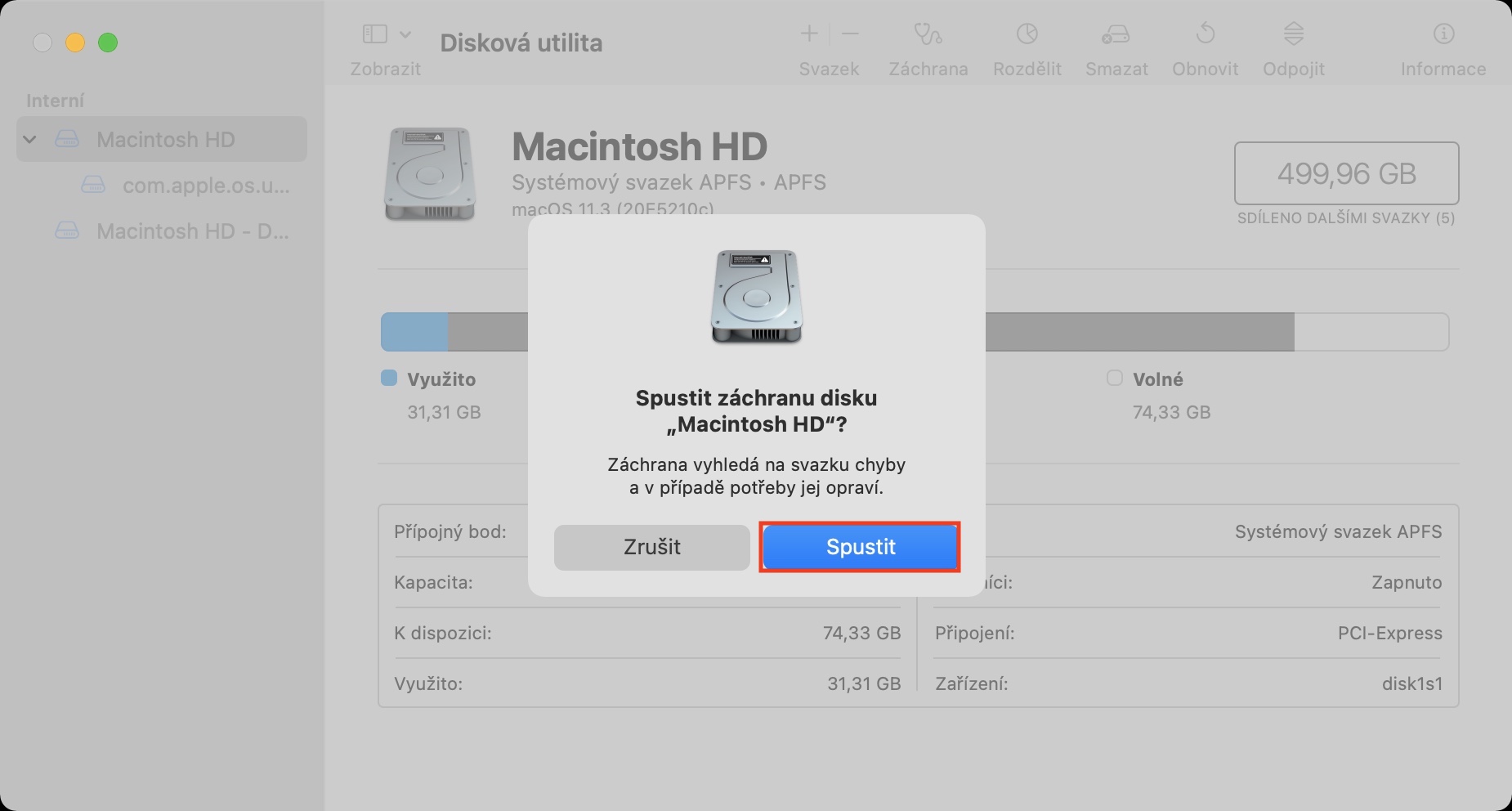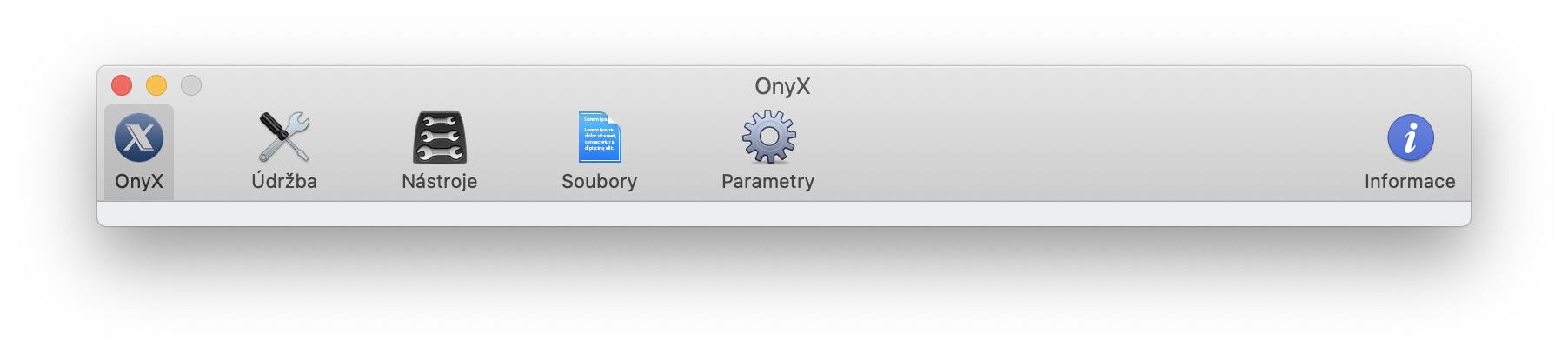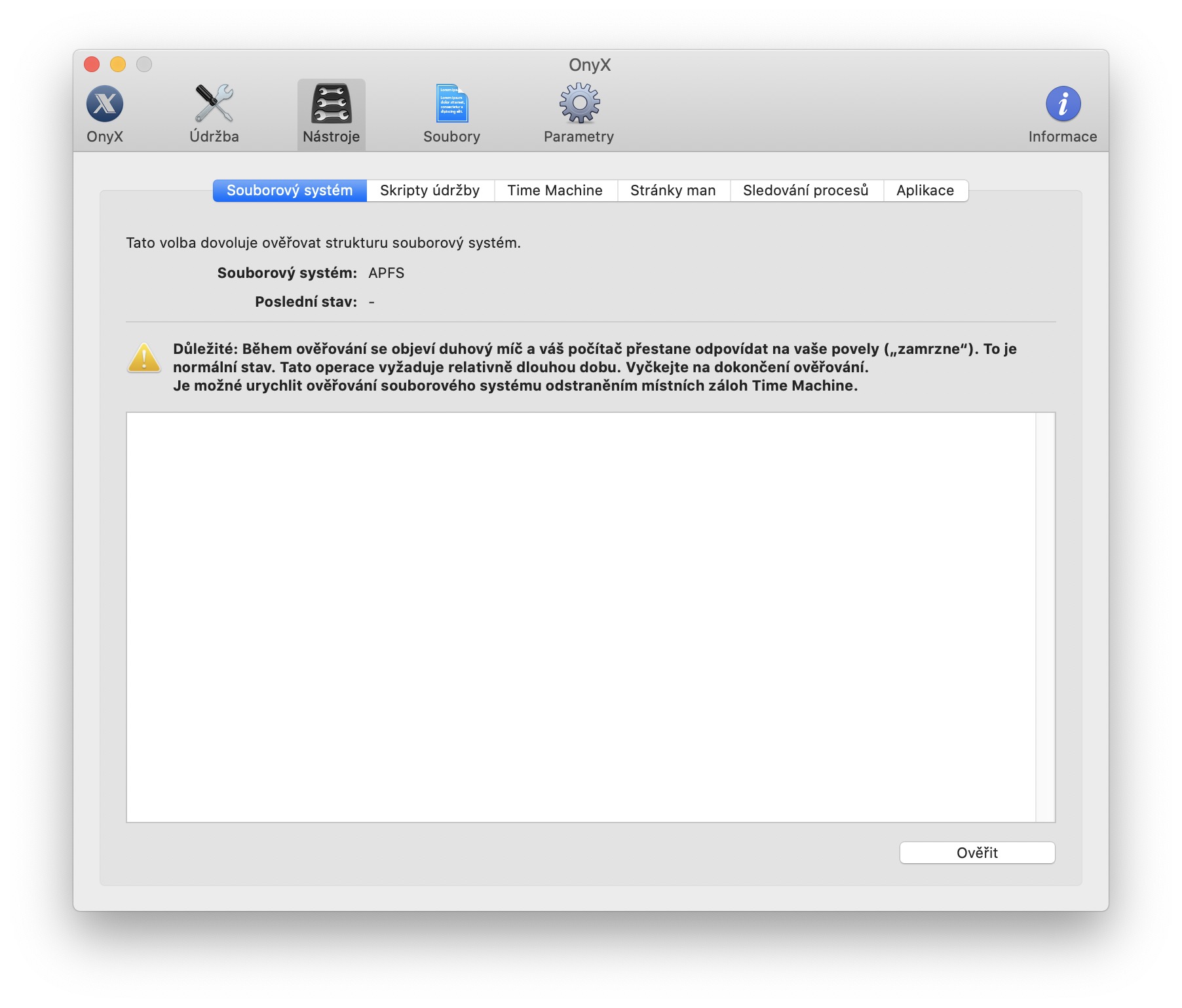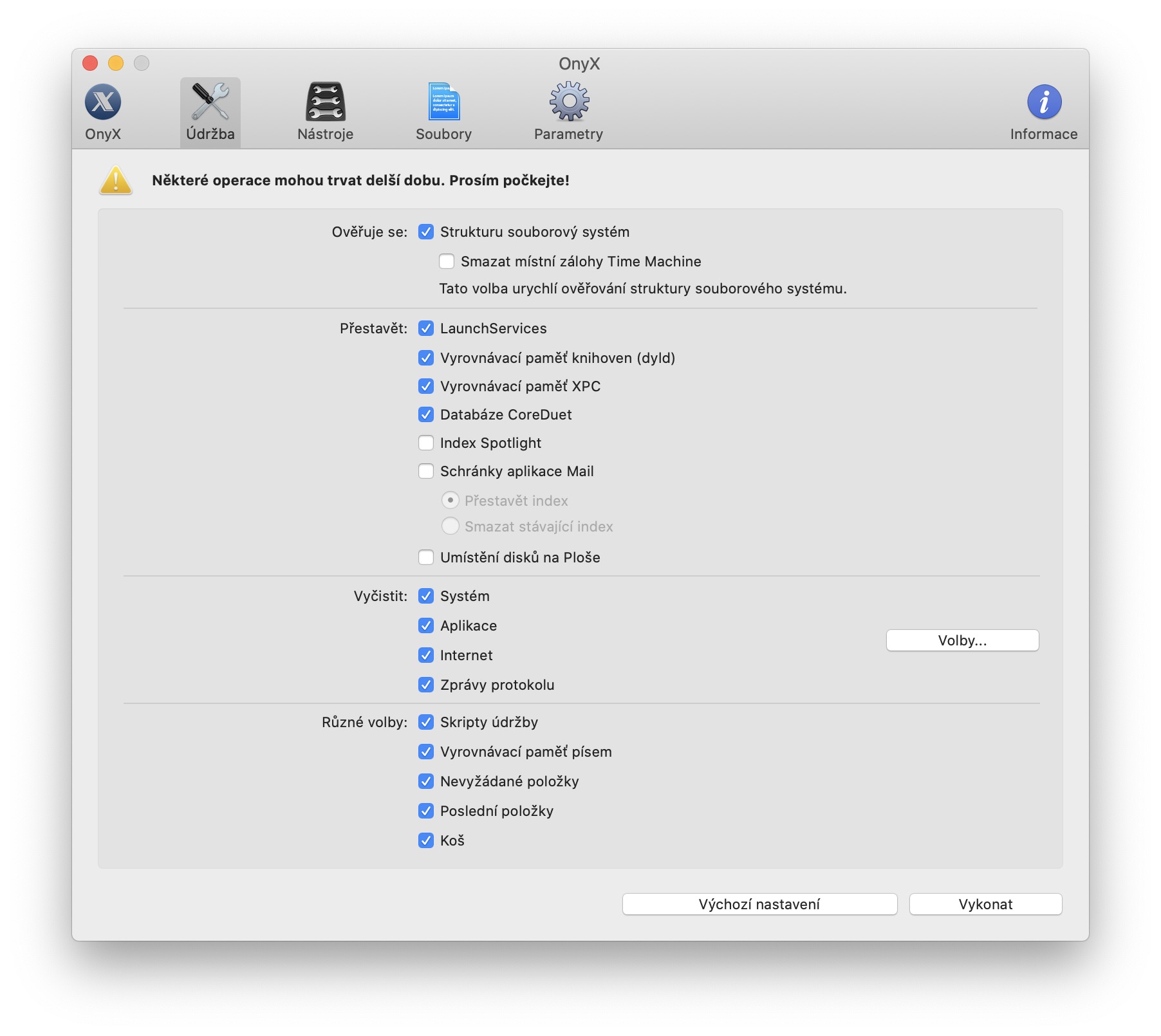Počítače od Applu se řadí mezi velmi spolehlivé a uživatelé s nimi málokdy mají výrazné problémy. A když už se nějaký problém objeví, tak je dosti možné, že Apple nabízí jeho bezplatnou opravu – například starší Butterfly klávesnice. I mistr tesař se ale někdy utne a při používání macOS se můžete ocitnout v problémech. Může například dojít k tomu, že se začne celkově zasekávat či tzv. „padat“ systém, popřípadě můžete mít problémy přímo s nějakou komponentou. Dobrou zprávou je, že existují aplikace, pomocí kterých můžete problémy s vašim Macem často relativně jednoduše vyřešit. Níže se společně podíváme na 5 aplikací, které by se vám mohly v těchto případech hodit.
Mohlo by vás zajímat

Disková utilita
Hned na začátek je nutné uvést aplikaci Disková utilita. Tato aplikace je k dispozici nativně v každém macOS – to znamená, že ji nemusíte ani stahovat, ani instalovat. Mnoho jedinců si myslí, že tato aplikace slouží pouze k formátování disků. Většina z nás se totiž v Diskové utilitě ocitla před tím, než jsme provedli čistou instalaci nového macOS. Vědět byste však měli o tom, že Disková utilita nabízí také nástroj, pomocí kterého můžete provést opravu či záchranu vašeho disku. To se hodí například tehdy, pokud dochází k zasekávání systému, anebo k pádům. Záchranu disku můžete provést tak, že Diskovou utilitu otevřete, poté klepnete vlevo na konkrétní disk a dále zvolíte nahoře v nástrojovém panelu možnost Záchrana.
Diagnostický test
Součástí macOS je mimo jiné také jakési „skrytý“ diagnostický test, který využívají samotní pracovníci v Applu k určení různých závad. I přesto, že jsme o této funkci na našem magazínu již několikrát informovali, tak se vsadím, že většina z vás o ní nemá ani nejmenší tušení. Jestliže tedy dochází k neustálým pádům operačního systému, popřípadě pokud nefunguje nějaká hardwarová součást vašeho jablečného počítače, tak vám Apple Diagnostics pomůže s přesným určením problému. Diagnostický test se spouští při startu Macu. Máte-li Mac s procesorem Intel, podržte při startu klávesu D, jestliže máte Mac s M1, tak při startu podržte startovací tlačítko, dokud se na obrazovce neobjeví možnosti. Pak startovací tlačítko pusťte a stiskněte klávesovou zkratku Command + D.
Mohlo by vás zajímat

OnyX
Jestliže hledáte aplikaci třetí strany, která slouží k diagnostikování a údržbě vašeho Macu, tak se vám bude líbit OnyX. Tato aplikace je konkrétně rozdělena do čtyř kategorií. Konkrétně se jedná o Maintenance (údržba), Utilities (utility), Files (soubory) a Parameters (parametry). Každá z těchto kategorií je pak rozdělená ještě do několika dalších podkategorií. S pomocí aplikace OnyX můžete například ověřit strukturu souborového systému, provést opravu nefunkčního Spotlightu, Mailu a dalších aplikací. Kromě oprav je pak možné provádět také různé druhy údržby – například vyčištění systému, aplikací a různých cache, které zabírají místo v úložišti. Na druhou stranu je ale nutné brát v potaz, že neustále čištění různých souborů může mít opačný vliv a Mac se může zpomalit – to se týká například mazání cache. Díky OnyX pak získáte také přístup k různým skrytým utilitám, které jsou v macOS k dispozici.
Malwarebytes
Pod znáte někoho, kdo se vám snaží do hlavy vnutit fakt, že operační systém macOS nemůže být napaden žádnými viry ani jiným škodlivým kódem, tak mu rozhodně nevěřte. Operační systém macOS je na škodlivé kódy náchylný stejně jako Windows, vzhledem k neustále rozrůstající se základně uživatelů možná i více. Je tedy samozřejmě nutné, abyste se co možná nejvíce chránili – samozřejmě tedy pokud na Macu nevyužíváte pouze nativní aplikace a aplikace z App Storu. Mezi nejlepší antivirus patří selský rozum, čas od času ale může i ten selhat, a tak se můžete ocitnout v problémech. Pokud byste chtěli zjistit, zdali náhodou nemáte v Macu nějaký vir, tak k tomu můžete využít Malwarebytes. Ve verzi zdarma získáte možnost pro skenování systému, pokud si zaplatíte, tak vás aplikace bude chránit v reálném čase. Osobně patřím mezi uživatele Malwarebytes a musím říct, že se jedná o skvělý antivirový software.
Mohlo by vás zajímat

EtreCheck
Existuje nespočet různých problémů, se kterými se můžete na Macu setkat. Může se jednat například o chybnou aplikaci, která začala využívat maximální zdroje vašeho Macu, selhávající disk, anebo třeba malware – to jsou jen tři z tisíců vyjmenovaných problémů. Aplikace EtreCheck je aplikace, která spustí nespočet různých diagnostických nástrojů. Po jejich provedení vám pak tato aplikace poskytne komplexní správu o vašem počítači. V rámci této zprávy pak najdete informace o hardwaru, problémech s kompatibilitou, škodlivých aplikacích, anebo třeba o různých podezřelých procesech, které běží na pozadí a mohly by značit přítomnost škodlivého kódu. Navíc k tomu EtreCheck spolupracuje s komunitou Apple Support a pomáhá méně technicky zdatným uživatelům ve vyřešení různých problémů.